INTRODUZIONE
Guida di gestione mance da punto cassa Easypos e app EasyPosMobile.
REQUISITI
Per utilizzare le funzionalità di gestione mance è necessario attivare il modulo di Gestione Mance e utilizzare il software aggiornato ad una versione maggiore o uguale alla 23.426.
CONFIGURAZIONE
Una volta presente il modulo Gestione Mance il pulsante Mancia viene visualizzato nella schermata del conto senza la necessità di attivare nessuna opzione.
Di default la stampa della mancia negli scontrini e negli altri documenti avviene tramite una riga puramente descrittiva. Per lo scontrino, esiste però, anche la possibilità di stampare la riga della mancia come una riga fiscale di vendita attivando le impostazioni in “Impostazioni generali -> Gestione conto -> Mance”; qui si deve attivare la stampa della mancia in riga, configurandone anche il testo e l’aliquota iva.
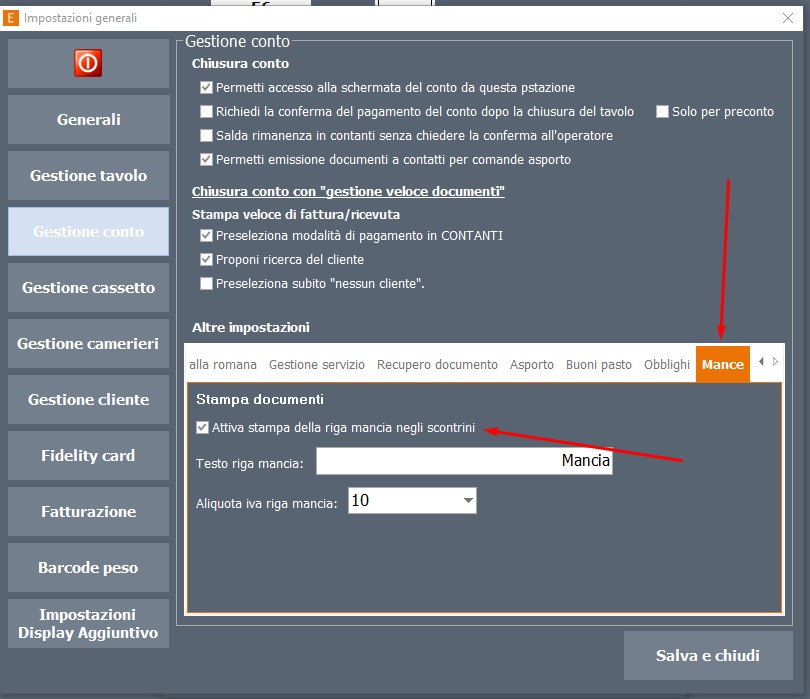
Per attivare la gestione su app, invece è necessario spuntare l’opzione “Attiva gestione mance” nelle impostazioni App -> Tavolo -> Gestione Mance.
In questa sezione si può configurare anche il tempo (in minuti) entro il quale si può inserire una mancia su un documento già emesso, attraverso l’App, altrimenti lo si potrà fare sempre dal software.

UTILIZZO
Easypos – creazione conto con mancia
Nella schermata del conto premere il pulsante Mancia:

Viene mostrata una schermata in cui è possibile inserire l’importo della mancia o l’importo incassato ed il tipo di pagamento utilizzato:
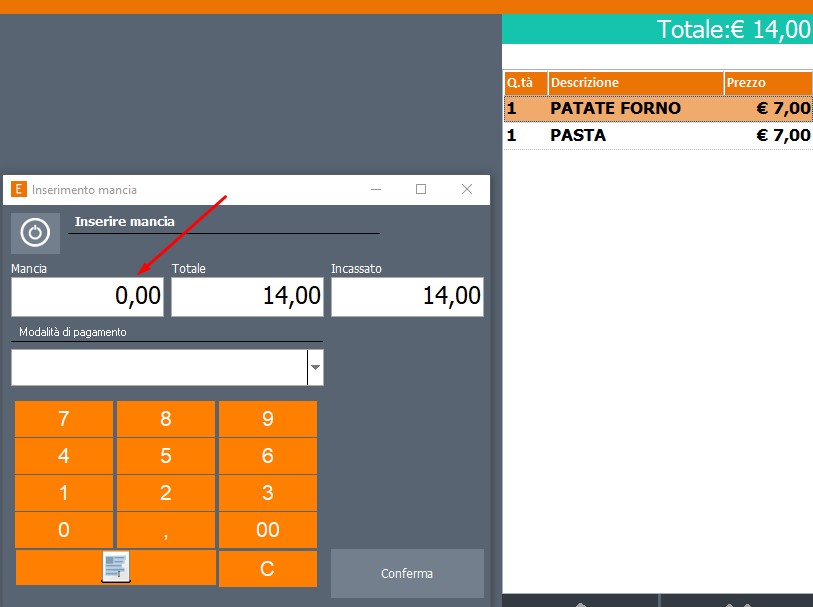 |
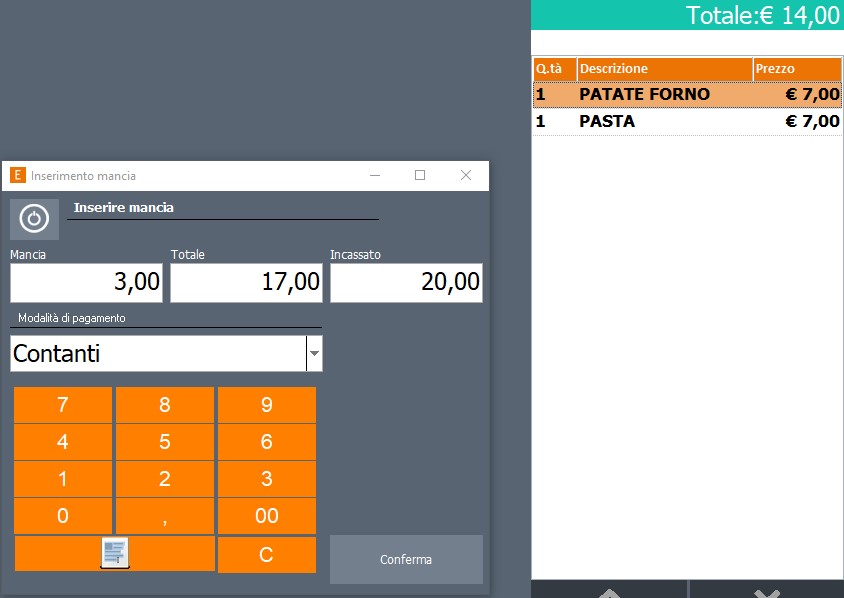 |
Una volta inserito un importo, il software ricalcolerà l’altro; nel caso si inserisca l’importo incassato, tutto ciò che supera l’importo del conto viene riversato come mancia; sarà poi l’operatore che dovrà eventualmente modificare l’importo della mancia; in questo modo, il software, calcolerà in automatico il resto, dato dall’incassato meno il totale del conto comprensivo della mancia:

Se si preme il pulsante Mancia dopo aver selezionato già la forma di pagamento, quest’ultima viene già indicata come forma di pagamento anche per la mancia.
Easypos – modifica mancia di un documento emesso
Nella schermata di recupero documenti emessi è presente una colonna che indica la mancia per ogni documento e un pulsante che permette di modificare la mancia del documento stesso:
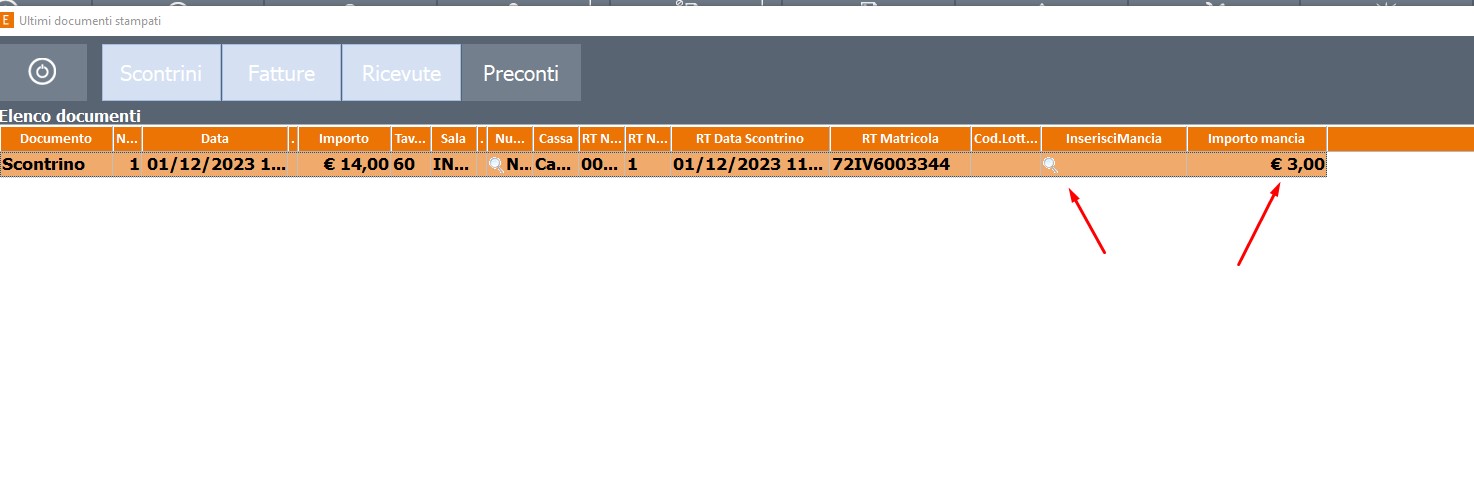 |
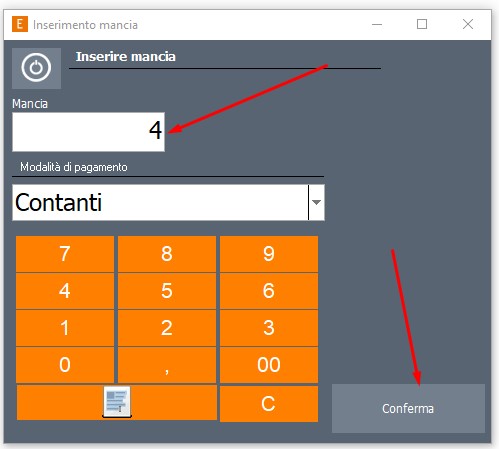 |
Cliccando sul pulsante di modifica si apre una finestra che permette di inserire o modificare l’importo della mancia ed il pagamento utilizzato.
EasyposMobile – creazione conto con mancia
Da App, nella schermata di stampa documenti sono presenti due nuove diciture: “Mancia” e “Totale complessivo”. Cliccando su una delle due si apre una finestra per modificare la mancia o il totale complessivo del documento. Modificando la mancia verrà ricalcolato il totale e viceversa:
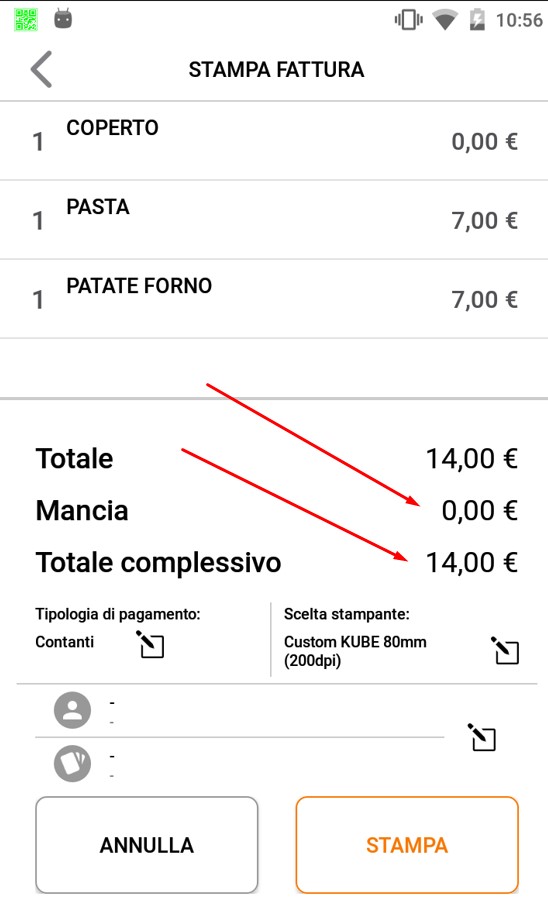 |
 |
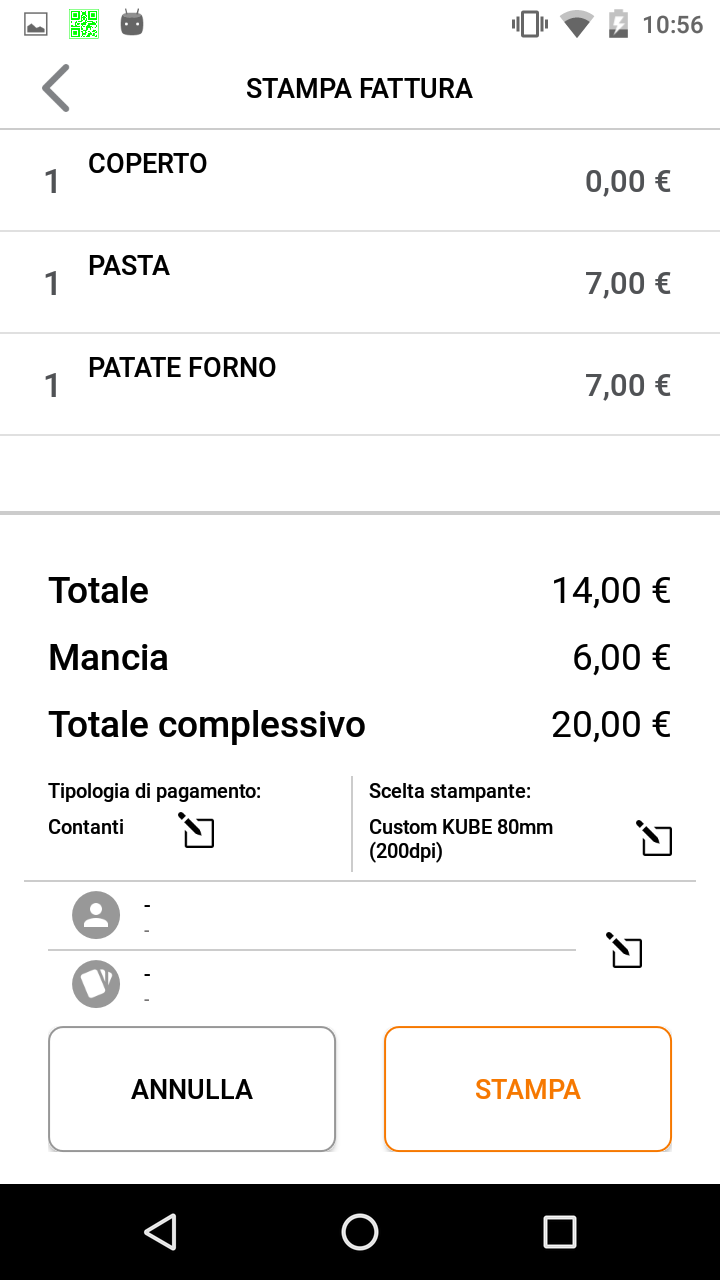 |
Easypos – modifica mancia di un documento emesso
Dalla lista tavoli è possibile inserire o aggiornare la mancia di un documento emesso. Per farlo basta andare nel menù del singolo tavolo (i tre puntini) e selezionare la voce “Inserisci mancia”; verrà visualizzato un’elenco dei documenti emessi per quel tavolo negli X minuti (dove X è il parametro impostato nelle configurazioni); selezionando il documento, si apre la finestra di modifica per cambiare o inserire una mancia.
 |
 |
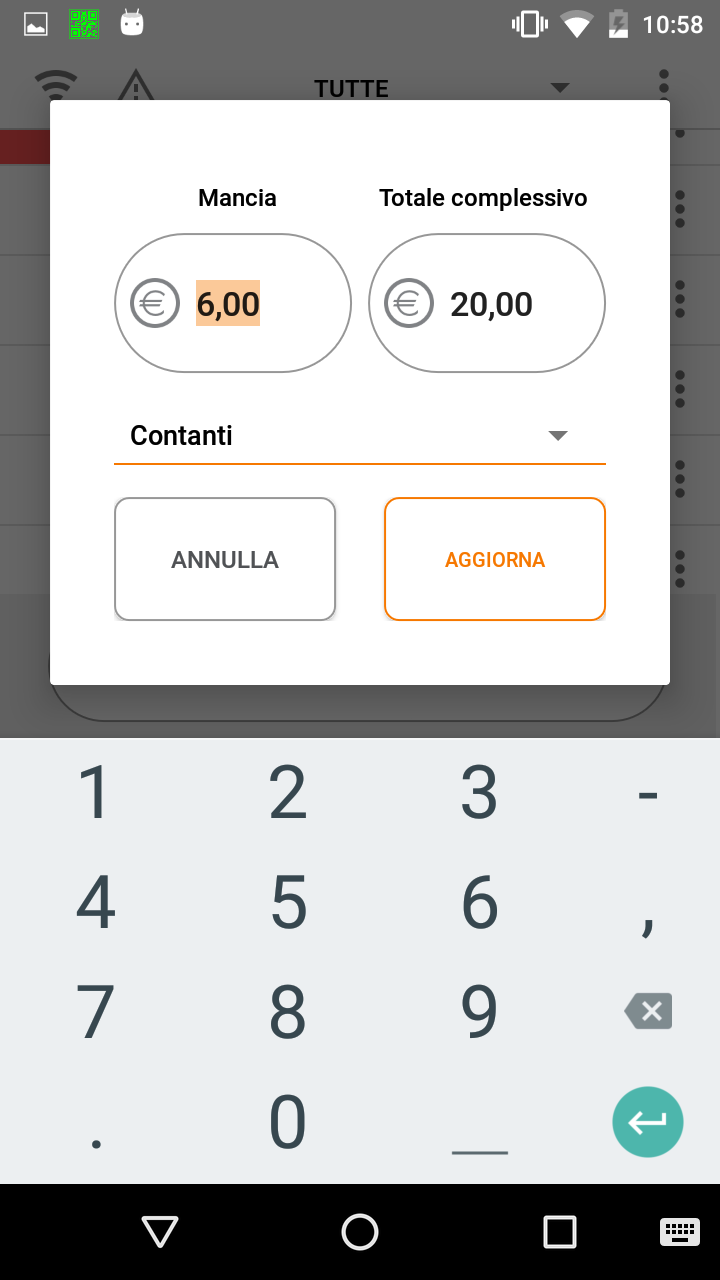 |
Backoffice
Nel backoffice è possibile visualizzare, in ogni documento emesso, la relativa mancia. Non è possibile, però, modificarne l’importo o il pagamento.
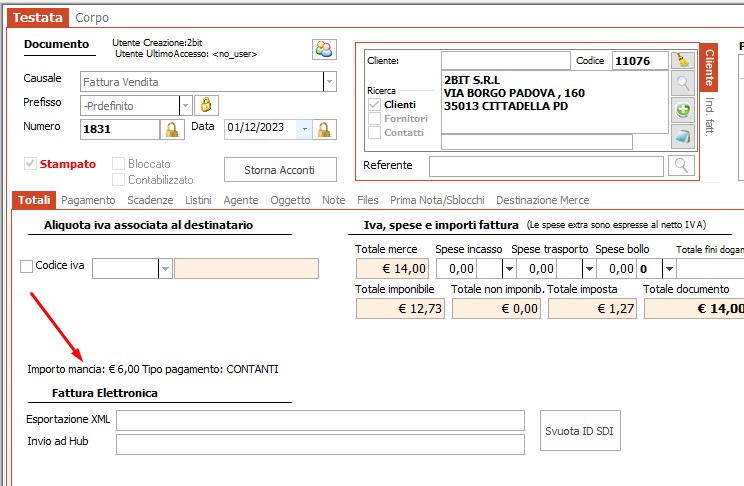 |
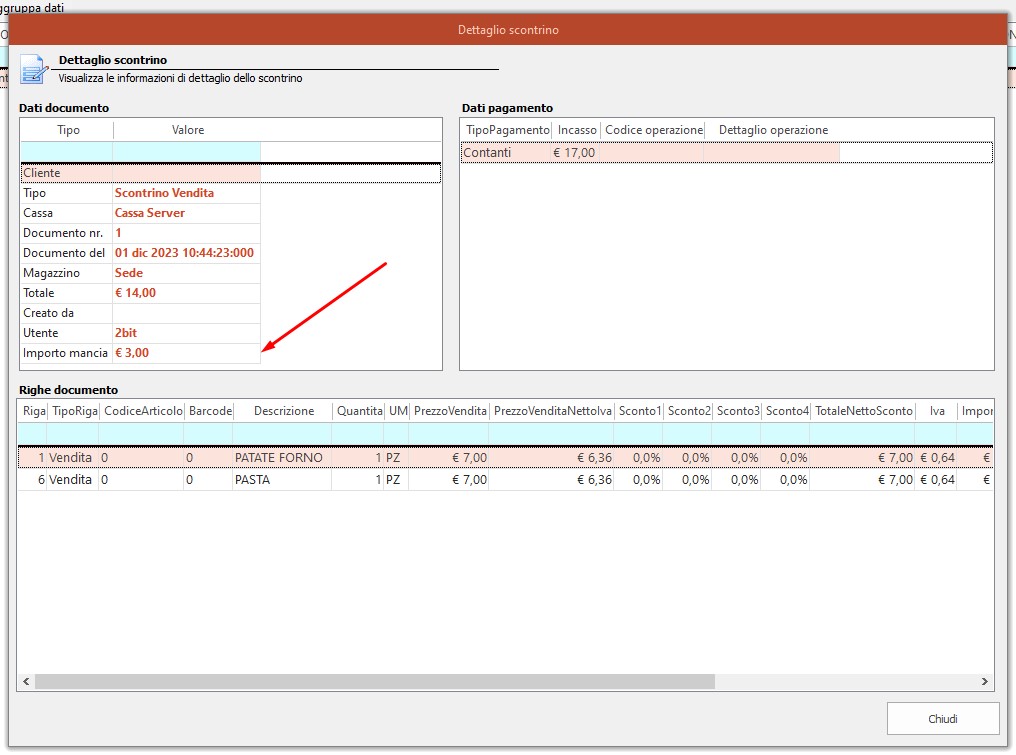 |